Soluzione definitiva dei migliori 5 convertitori da OGV a MP4 del 2023
Il caricamento online dei tuoi preziosi file, in particolare di filmati memorabili, è molto popolare al giorno d'oggi. Oltre a ciò, i formati comunemente utilizzati come MP4 e WebM semplificano il tuo lavoro per la condivisione online rispetto ai formati lossless come WAV e MOV. Ma sapevi che anche un altro formato è perfetto per il caricamento sui siti web? Si chiama formato OGV. In questo post, abbiamo selezionato alcuni dei migliori strumenti per farlo convertire MP4 in OGV o vice versa. Restate sintonizzati e andiamo dritti al punto.
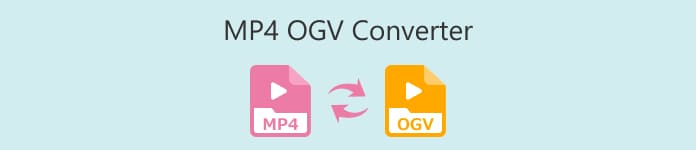
Parte 1. Tabella comparativa del convertitore da MP4 a OGV
Prima di entrare nel vivo di questa recensione, abbiamo curato una tabella comparativa generale dei convertitori da OGV a MP4 che affronteremo. Qui vedrai i loro prezzi, gli utenti adatti e i requisiti di installazione.
| Attrezzo | Prezzo | Utenti idonei | Dispositivo compatibile |
| Video Converter Ultimate | 49,96/vita | Dal principiante all'esperto | Windows e Mac |
| Convertitore MP4 online gratuito | Gratuito | Dal principiante all'esperto | Tutte le piattaforme |
| Convertio | Gratuito | Principiante: nella media | Tutte le piattaforme |
| Ffmpeg | Gratuito | Esperto | Windows, Mac, Linux |
| Convertitore VideoPro | $25,95/annuale | Medio – Esperto | Windows e Mac |
Parte 2. I 5 migliori strumenti per convertire OGV in MP4
1. Convertitore video definitivo
Il primo della lista è un programma completo che trasforma una montagna di file MP4 in OGV, grazie alla sua funzione di conversione batch. Video Converter Ultimate è uno strumento completo per soddisfare non solo le tue esigenze di conversione, ma anche per modificare il tuo filmato per un componente aggiuntivo. Inoltre, questo strumento utilizza la tecnologia di accelerazione GPU, portando a una velocità di conversione fluida e 50 volte più veloce.
Professionisti
- Video Converter Ultimate viene fornito con impostazioni di output personalizzabili.
- Questo strumento offre oltre 1000 formati di output.
- Accedi a un pratico toolbox contenente altre funzionalità di manipolazione di video e audio.
Contro
- La funzionalità completa dello strumento richiede un abbonamento a pagamento per l'accesso.
Passo 1. Inizia installando il programma dopo aver fatto clic sul pulsante Download gratuito sottostante. Assicurati di toccare il pulsante che corrisponde al dispositivo del tuo computer.
Download gratuitoPer Windows 7 o versioni successiveDownload sicuro
Download gratuitoPer MacOS 10.7 o versioni successiveDownload sicuro
Passo 2. Una volta avviato il programma sullo schermo, vai al file Più pulsante per caricare il file di destinazione. In alternativa, puoi utilizzare la funzione di trascinamento della selezione più facilmente.
Passaggio 3. Infine, seleziona prima l'output del tuo file. Apri la scheda Selezione output, vai al pannello Video e seleziona OGV. Una volta impostate le tue preferenze, converti MP4 in OGV facendo clic sul pulsante Converti.
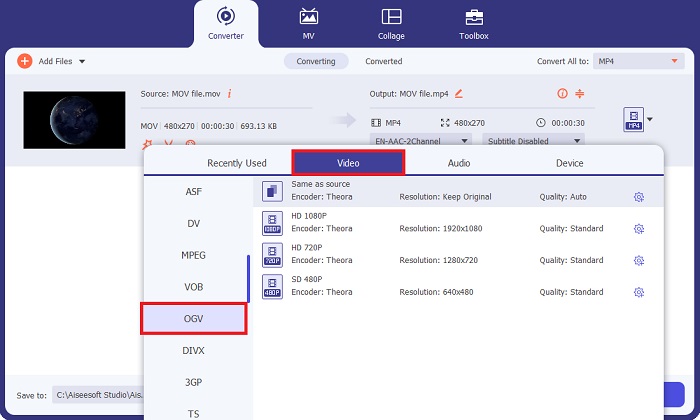
2. Convertitore MP4 online gratuito
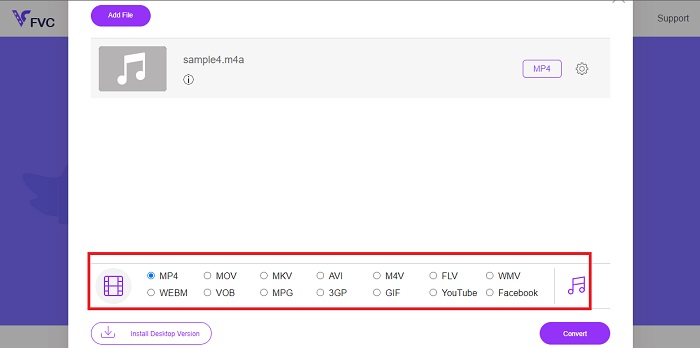
Un altro modo per trasformare i tuoi file video in un altro formato utilizzando il file Convertitore MP4 online gratuito. Questo programma è promettente, soprattutto per gli utenti che necessitano di un modo alternativo per installare uno strumento offline sui propri dispositivi. Free MP4 Converter Online può funzionare anche su formati audio e ti consente di regolare la qualità dell'output prima di convertirlo.
Professionisti
- Free MP4 Converter Online ha un'interfaccia elegante e intuitiva.
- Il programma offre più di 20+ formati video come MOV, OGV, MP4 e FLV.
- Questo strumento può essere utilizzato senza pagare costi nascosti e non aggiunge una filigrana sui file MPG convertiti in OGV.
Contro
- Il timeout della connessione può interrompere il processo di conversione.
- Il programma non fornisce altre funzionalità come compressore e trimmer.
Passo 1. Per iniziare, apri il motore di ricerca comunemente utilizzato e accedi alla pagina principale di Free MP4 Converter Online.
Passo 2. Per caricare il tuo file MP4, tocca il pulsante Aggiungi file da convertire al centro. Successivamente, verrà visualizzata la directory del tuo computer e sceglierai i file su cui lavorare.
Passaggio 3. Una volta che il tuo file appare in miniatura, vai all'elenco di output nella parte inferiore dello schermo. Dopo aver scelto il formato OGV, seleziona il pulsante Converti per avviare il processo.
3. Convertio
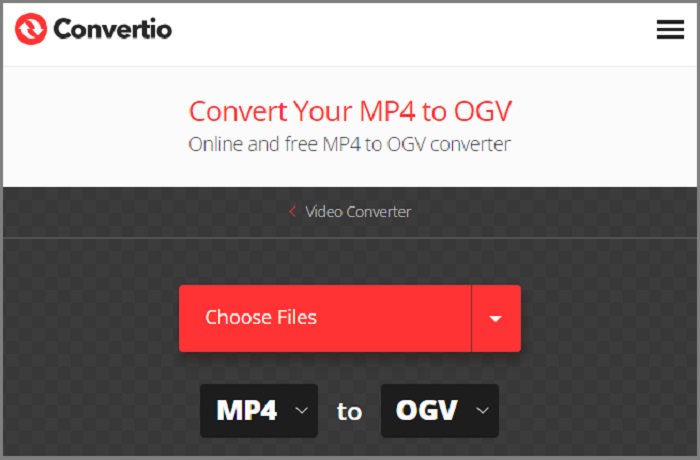
Uno dei modi più veloci per trasformare file MP4 in OGV è COnvertio. Questa soluzione online non funziona solo con una conversione diretta, ma quando selezioni l'output originale e proiettato, il programma fornisce una descrizione dei formati affinché gli utenti possano rimanere guidati. Oltre a ciò, questo strumento presenta una conversione in blocco e un'impostazione di output modificabile.
Professionisti
- Consente agli utenti di modificare i propri file video utilizzando il suo editor video.
- Questo strumento offre un compressore video per ridurre al minimo i file di grandi dimensioni.
Contro
- Lo strumento può convertire solo file con una dimensione massima di 300 MB.
4. Ffmpeg
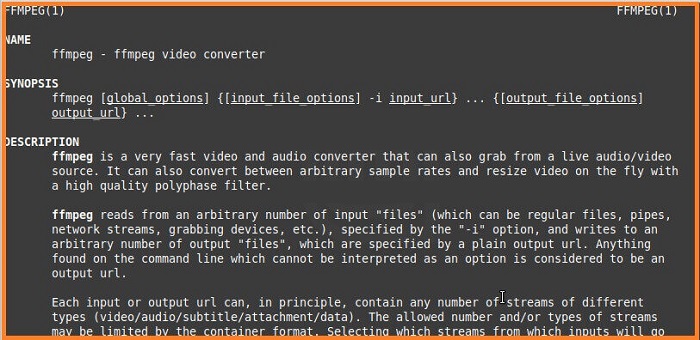
Sapevi che puoi convertire file anche utilizzando una riga di comando? Fast Forward MPEG, o Ffmpeg in breve, è una soluzione multipiattaforma per soddisfare le tue esigenze di registrazione, conversione e streaming. Puoi convertire un MP4 in OGG in pochi clic utilizzando righe di comando specifiche. Oltre a ciò, questo strumento può anche funzionare sulla decodifica, transcodifica, streaming e codifica di file multimediali.
Professionisti
- Oltre ad essere uno strumento per convertire OGV in MP4 Ffmpeg.
Contro
- Non è possibile regolare la qualità dell'output utilizzando una soluzione a riga di comando.
- I principianti potrebbero trovare il programma piuttosto impegnativo da navigare.
5. Convertitore VideoProc
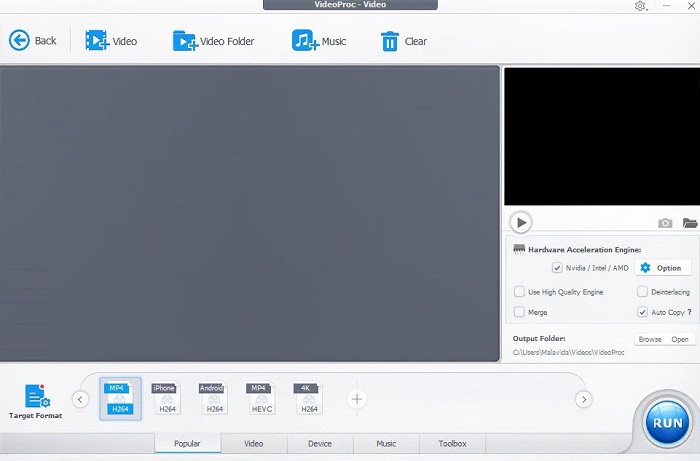
Con oltre 420+ formati disponibili, VideoProc Converter soddisfa anche il taglio del miglior convertitore da 5 MP4 a OGV. Questo strumento completo è potenziato da un'accelerazione GPU che sfrutta la tua esperienza di conversione. Inoltre, può funzionare bene con la conversione audio oltre ai file video. D'altra parte, VideoProc Converter ti consente di ritagliare, tagliare, ruotare e migliorare i tuoi file MP4 prima di convertirli in OGV.
Professionisti
- È un programma facile da usare.
- VideoProc Converter ti consente di allegare una filigrana personalizzata ai video.
- Ciò consente di gestire la qualità dell'output fino a 1080p e risoluzione 4K.
Contro
- La prova gratuita è limitata a soli 7 giorni.
Ulteriori letture:
Modi sorprendenti per convertire OGV in MKV in modo efficiente e semplice
Come convertire OGV in M4V su Mac e Windows [Modi semplici]
Parte 3. Domande frequenti sul convertitore da MP4 a OGV
Cos'è il formato OGV?
Il video OGV è un'estensione di file open source con perdita di dati prodotta da Xiph.org.
Posso convertire video MP4?
Decisamente sì! Sebbene i video MP4 siano altamente compatibili, sono anche convertibili in formati come FLV, OGG, WAV e altri per soddisfare le tue esigenze.
MP4 è uguale a OGV?
OGV e MP4 sono entrambi formati standard per l'archiviazione di video. Tuttavia, scegliere quale sia il migliore dipende dalle tue esigenze di visione. Se utilizzi un lettore HTML5 come Firefox, dovresti scegliere OGG.
OGG è un file audio?
Un formato OGV è per natura un contenitore di file. In altre parole, può supportare vari media come audio, video e metadati.
OGG è riproducibile in Chrome?
Assolutamente si! A parte il formato AAC, i motori di ricerca come Chrome e Safari consentono a OGV di essere riproducibile con 100%.
Conclusione
Hai le piattaforme più spettacolari per farlo converti OGV in MP4 online e offline! MP4 e OGG sono formati che soddisfano le tue esigenze in base a ciò su cui stai lavorando.



 Video Converter Ultimate
Video Converter Ultimate Screen Recorder
Screen Recorder



